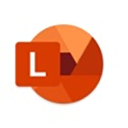
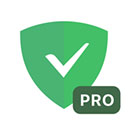
AdGuard苹果高级版66.7M2024-04-21

adobe acrobat Reader苹果版366M2024-04-21
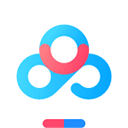
百度网盘苹果版449.1M2024-04-19

腾讯手游加速器苹果版350.4M2024-03-30

快递100收件端苹果手机版214.3M2024-03-26
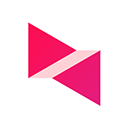
向日葵远程控制苹果手机版106.2M2024-03-25
office lens苹果版是获得多家应用媒体倾情推荐的一款多功能图片扫描软件,英文名为Microsoft Lens,该软件深入广大办公人士和学生群体的日常文件扫描与使用需求,结合OCR技术的核心支持,全面提供白板模式、文档模式、捕获裁剪、图片保存、信息提取、图片转换等一系列实用功能。软件可帮助用户剪裁、强化白板和文档的图片,智能识别其中的文字,将白板或黑板上的笔记转化为数字内容,同时还可以高效转换为Word、PDF多种格式文件,最大限度满足不同用户的文件使用需求,欢迎下载使用~
1、借助白板模式,Office Lens 修整并清除炫光和阴影。
2、借助文档模式,Office Lens 可完美地修整图片并对其着色。
3、图片可保存到 OneNote、OneDrive 或其他云存储之中。
4、名片模式可提取联系人信息,并将其保存到地址薄和 OneNote 中。此功能最适合以下语言的名片:英文、德文、西班牙文和简体中文。即将推出对更多语言的支持。
5、选择将图像转为Word(.docx)、PowerPoint(.pptx) 或PDF(.pdf)文件,转换后的文件将自动保存到OneDrive。
上传的pdf文件位置:
office lens默认是储存到OneNote和Onedrive的,如果需要保存到本地只需在保存时选择“库”或“照片库”即可,如图所示:
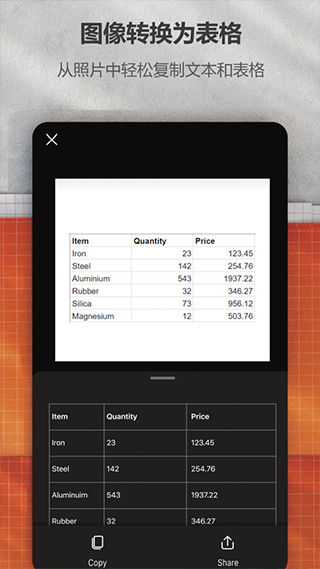
适用场景:
1、捕获和裁剪白板或黑板的图片,并与同事共享你的会议笔记。
2、创建打印文档、名片或海报的数字副本,并精确地修整它们。
3、(通过使用 OCR)将自动识别打印和手写文本,你可以搜索图片中的文字,然后进行复制和编辑。
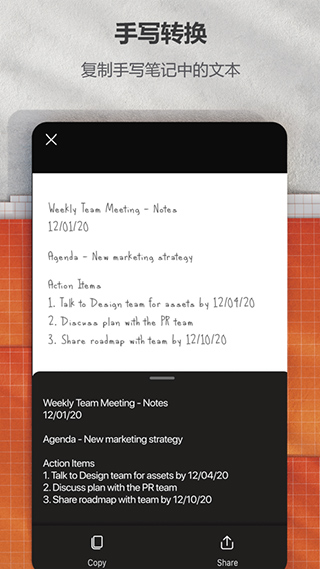
以上就是office lens 上传的pdf文件位置的所有简单介绍,希望对大家有所帮助。
1、首先进入该软件,点击右上角三个点的图标,然后选择设置,进入设置页面,点击账户管理。
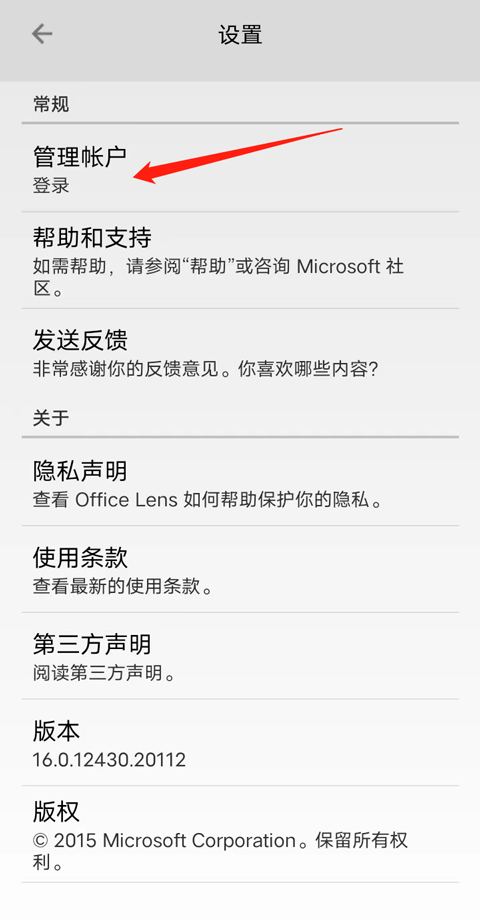
2、如果有账号了就点击登录。没账号就注册一个再登录。
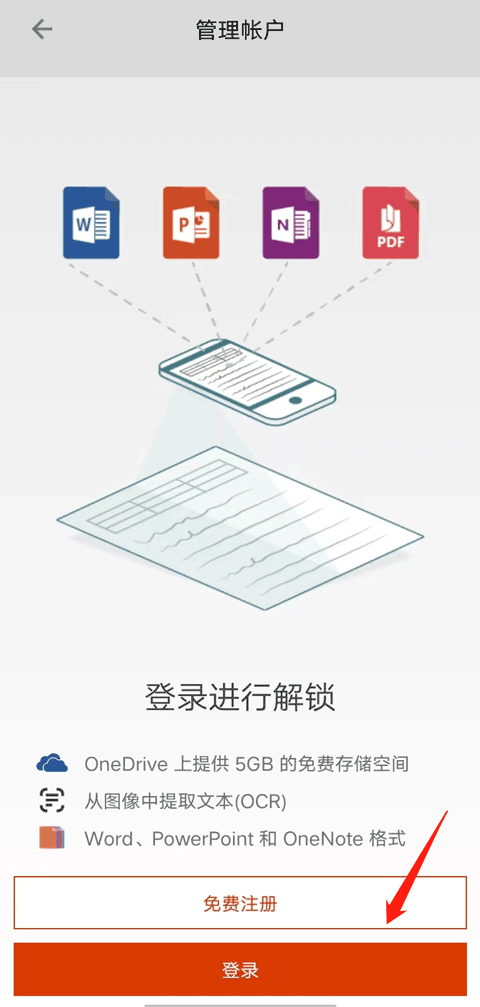
3、在Email or phone输入你的邮箱账号直接登录就行。
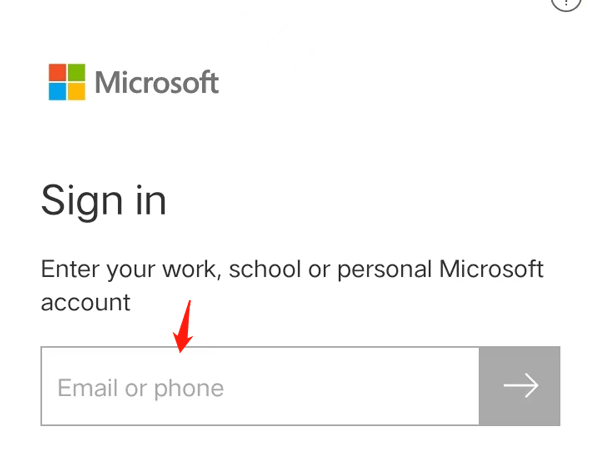
提高工作效率:
1、 您的所有笔记、收据和文档都可以扫描并上传
2、在会议结束时拍摄白板,以保证拟办事项按计划进行
3、将打印的文本或手写的会议记录进行扫描,以便之后编辑和分享
4、将业务相关的联系人名片进行扫描并保存在您的联系人列表中,可方便查找
5、可选择以 PDF、图像、Word 或 PowerPoint 格式保存到 OneNote、OneDrive 或本地设备等位置
提高在校效率:
1、扫描课堂讲义并在 Word 和 OneNote 中添加注释
2、将手写笔记扫描为电子版供以后编辑(仅支持英语)
3、将白板或黑板拍摄下来供以后参考,即便离线时也可以使用
4、通过与 OneNote 的无缝集成,使课堂笔记和您自己的研究结果保持井然有序
1、具有剪裁、增强功能,使白板和文档照片清晰可读。
2、可将图像转换为 PDF、Word、PowerPoint 和 Excel 文件,将打印或手写文本数字化,并可保存到 OneNote、OneDrive 或您的本地设备中。
3、还可以使用图库导入您的设备里已有的图像。
v2.77.1版本
错误修复和性能改进
v2.16版本
Bug 修复及性能改进
v2.8.17112700版本
1、无需登录即可保存 PDF - 如果你在奔波途中无法访问 Internet,可将捕获的内容快速保存为 PDF,而无需登录且无水印符号。
手机扫描下载
App Store下载
手机扫描下载
查看安卓版
 解压专家苹果版
179M / 04-16
解压专家苹果版
179M / 04-16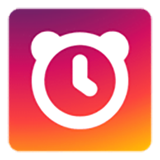 使命闹钟app苹果版
104.45M / 04-11
使命闹钟app苹果版
104.45M / 04-11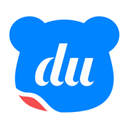 百度输入法苹果手机版
287M / 04-08
百度输入法苹果手机版
287M / 04-08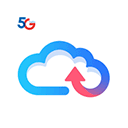 天翼云盘app苹果版
669M / 04-02
天翼云盘app苹果版
669M / 04-02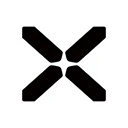 极米无屏助手苹果版
188.5M / 03-27
极米无屏助手苹果版
188.5M / 03-27 百度营销苹果版
103.3M / 03-21
百度营销苹果版
103.3M / 03-21
用户评论
0条评论